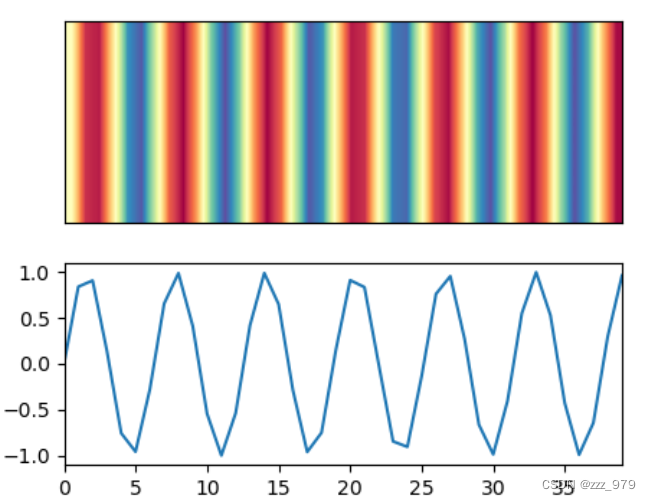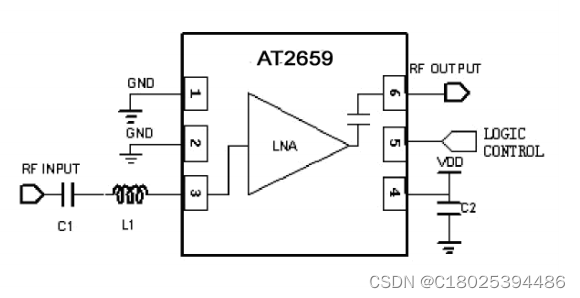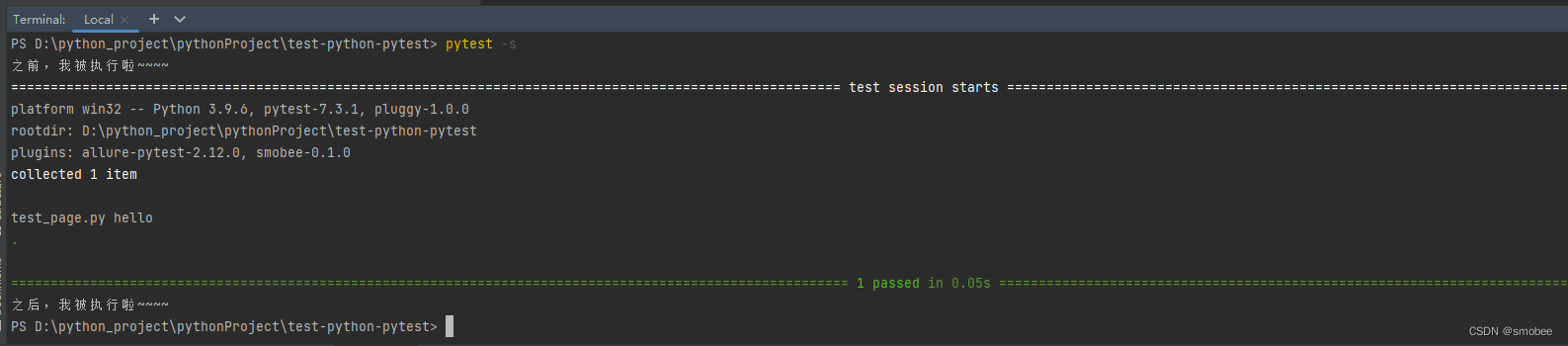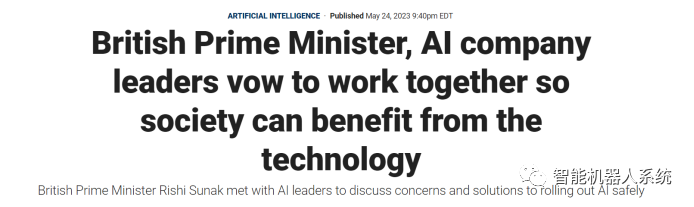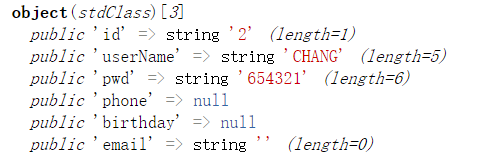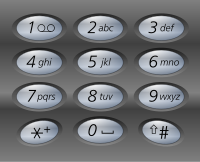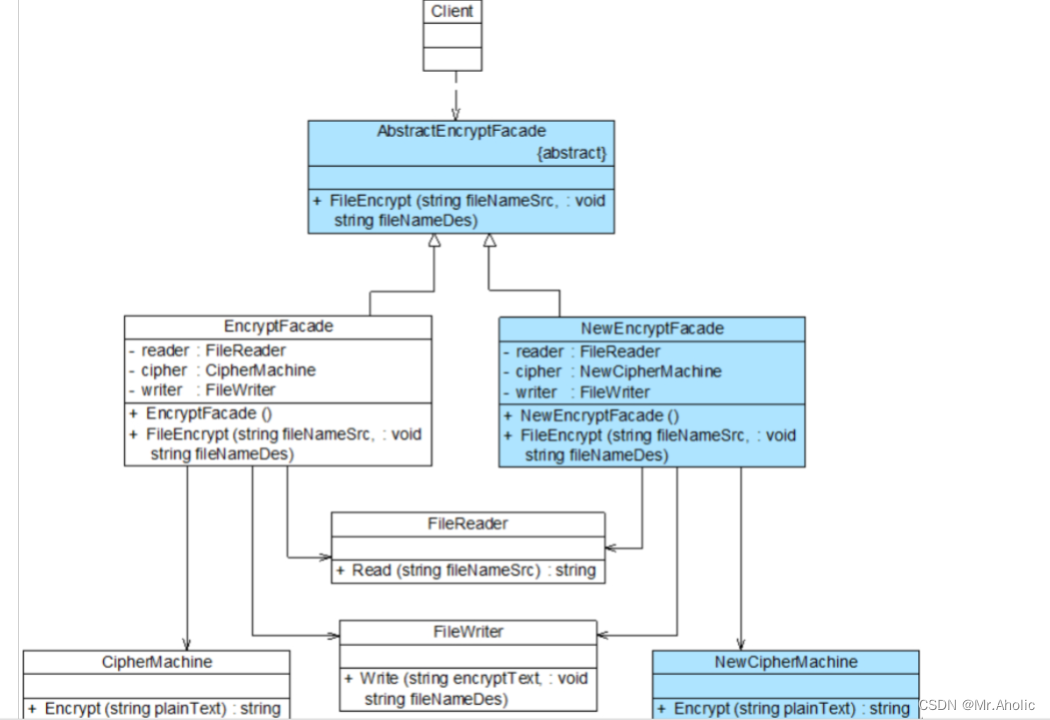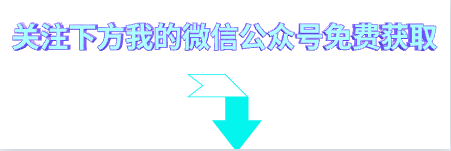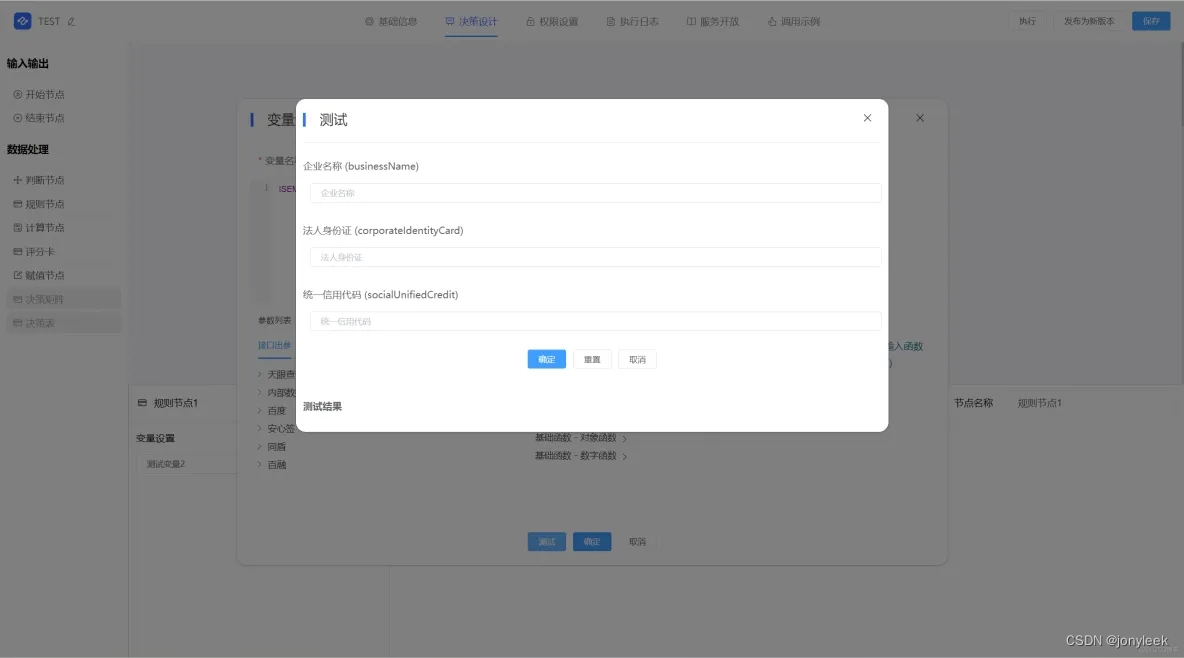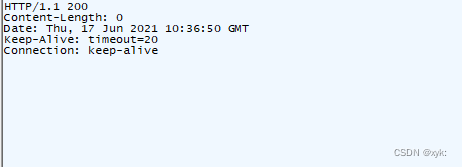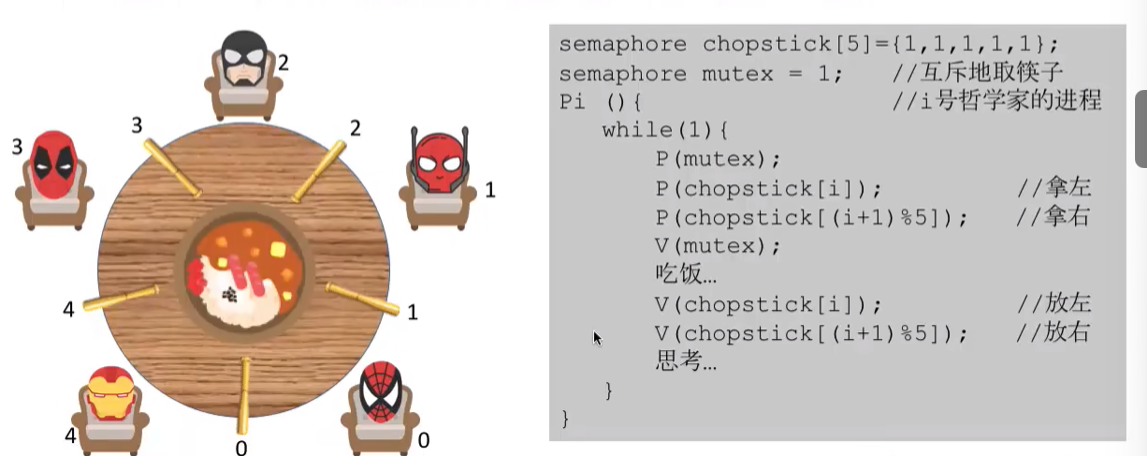下载安装LabVIEW
- 介绍
- 下载安装流程
- 下载
- 安装
- 后续
介绍
LabVIEW 是 工程 师 用来 开发 自动 化 研究、 验证 和 生产 测试 系统 的 图形 化 编 程 环境。Labview作为图形化编程语言,图形控件拖拽式编程,显得更加直观形象,也很容易上手学习。
LabVIEW是一种数据流编程语言,旨在简化科学和工程应用程序的开发。它广泛应用于控制、测试、测量和监控领域。
LabVIEW提供了一个直观的图形化用户界面(GUI),通过将函数和算法表示为图形化的块(称为虚拟仪器或VIs),使用户能够通过连接这些块来创建程序。这种图形化的编程方式使得LabVIEW非常适合于数据采集、实验控制、信号处理、图像处理和自动化等领域的应用。
LabVIEW具有以下特点和功能:
-
图形化编程:LabVIEW使用图形化的块图表示程序结构,用户可以通过简单地拖放和连接这些块来创建程序。这种图形化编程的方式使得LabVIEW易于学习和使用,同时提供了可视化的编程环境。
-
虚拟仪器:LabVIEW的基本单元是虚拟仪器(Virtual Instrument),它是一个由一组前端控制面板和后端代码组成的模块。用户可以通过定义前端控制面板上的输入和输出来创建自己的虚拟仪器。
-
多领域应用:LabVIEW广泛应用于各种领域,包括物理实验、自动化控制、机器视觉、通信、生物医学、数据采集和分析等。LabVIEW提供了丰富的工具和函数库,可以满足不同领域应用的需求。
-
硬件兼容性:LabVIEW支持与各种硬件设备的连接和通信,如数据采集卡、传感器、执行器和仪器设备等。用户可以通过LabVIEW的驱动程序和接口库与这些硬件设备进行交互。
-
并行编程:LabVIEW提供了一种称为数据流的并行编程模型,使得用户可以轻松地实现并行计算和控制。这对于需要处理大量数据或并行操作的应用非常有用。
LabVIEW是一种功能强大的图形化编程环境和开发平台,适用于各种科学和工程应用。它的易用性、可视化编程和硬件兼容性使得LabVIEW成为许多工程师和科学家的首选工具。
简而言之,使用LabVIEW,可以实现开发人员不用敲一行代码,却能生成一个适用的软件,而且硬件兼容性还异常良好。
下载安装流程
资源放在公众号里,自行下载。
下载
- 进入官网
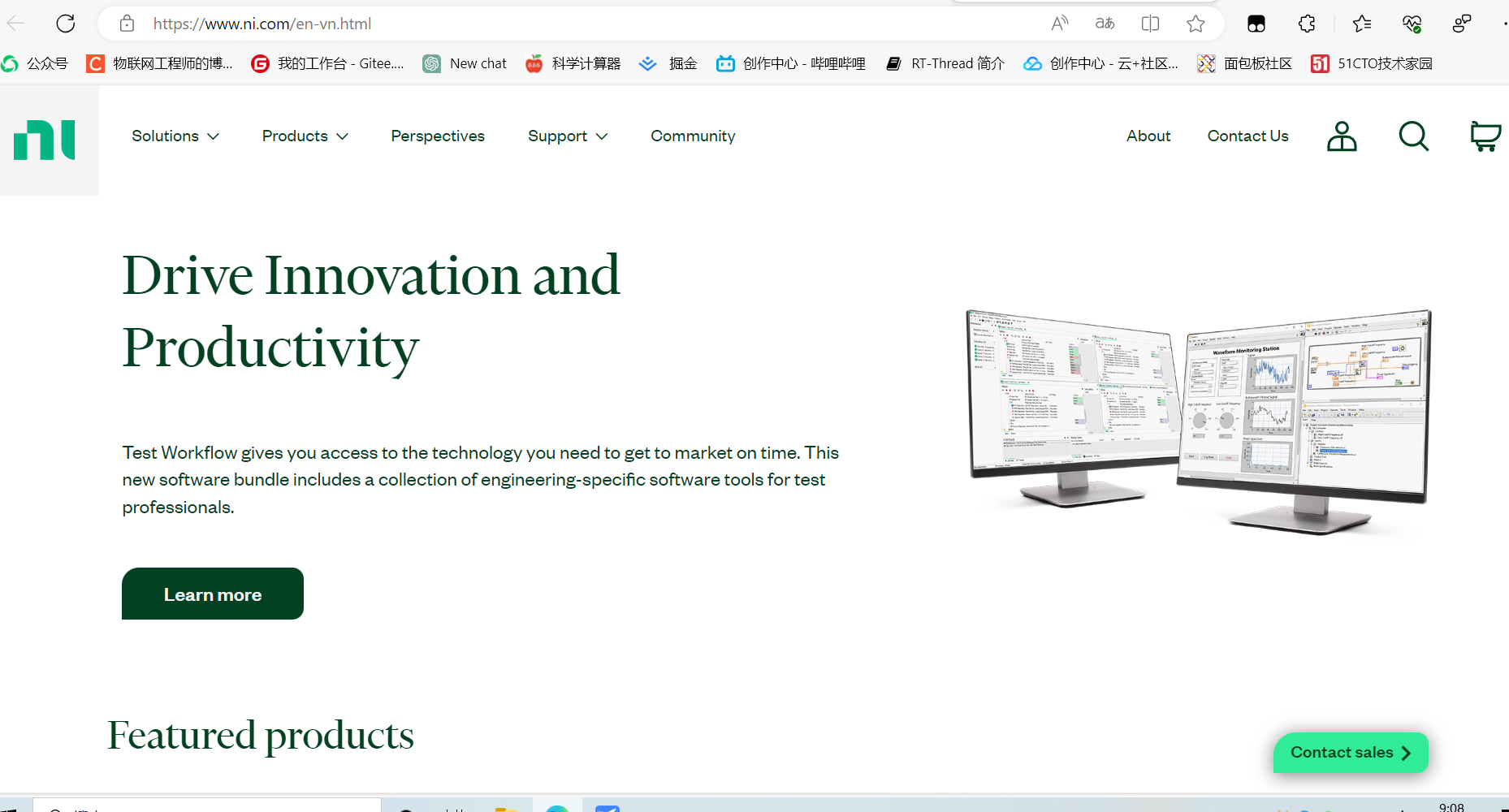
- 选择LabVIEW
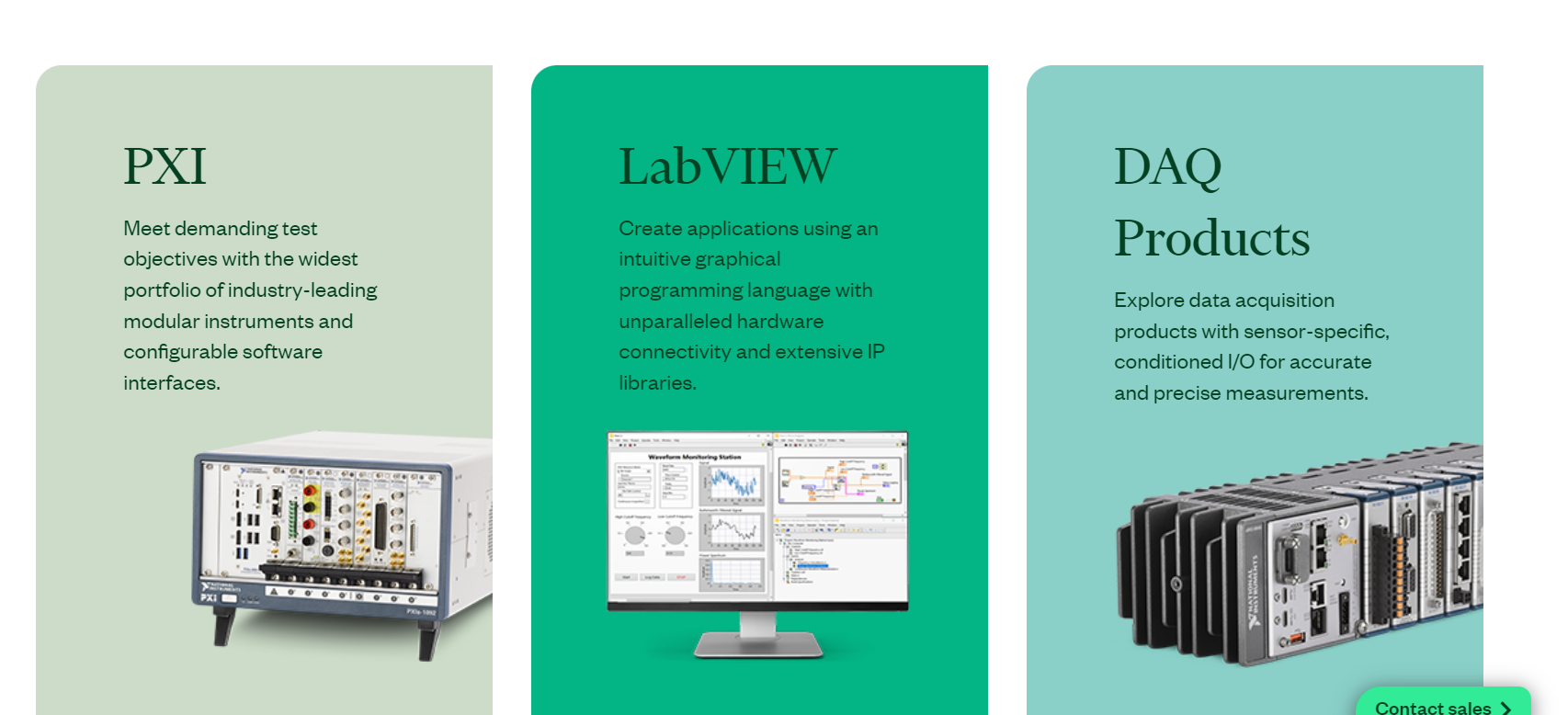
- 点击下载
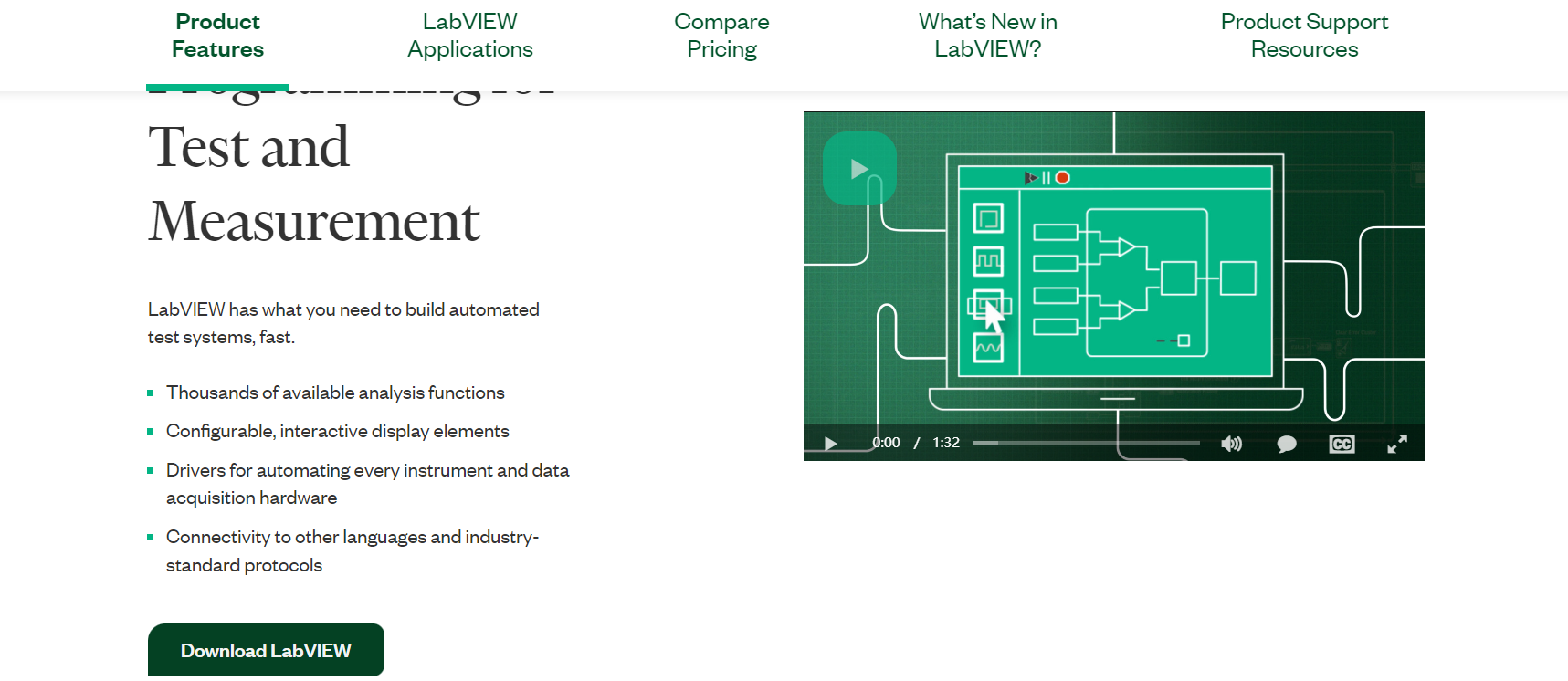
- 填写信息
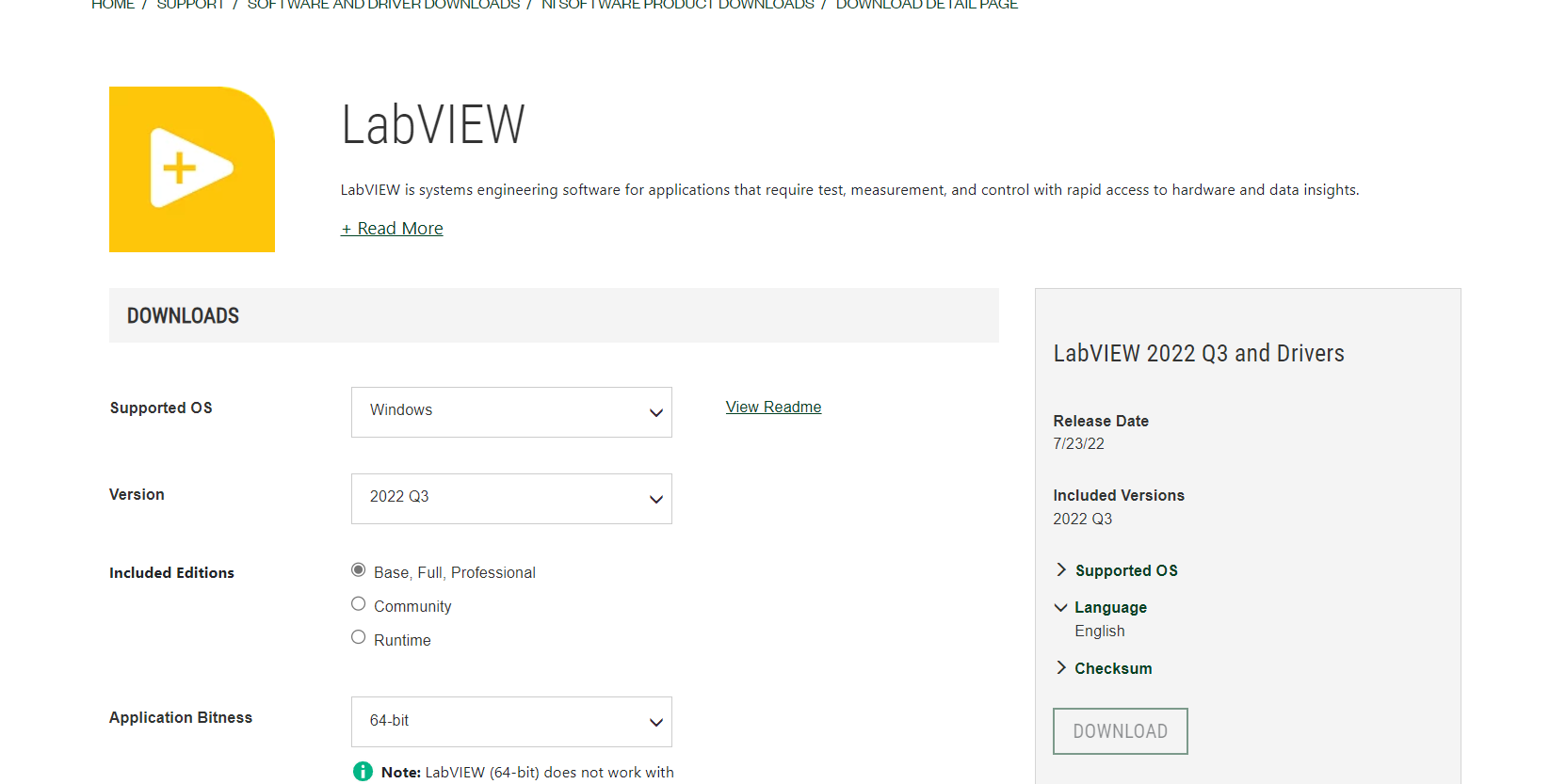
- 之后等待下载完成即可
安装
- 使用管理员权限打开安装程序
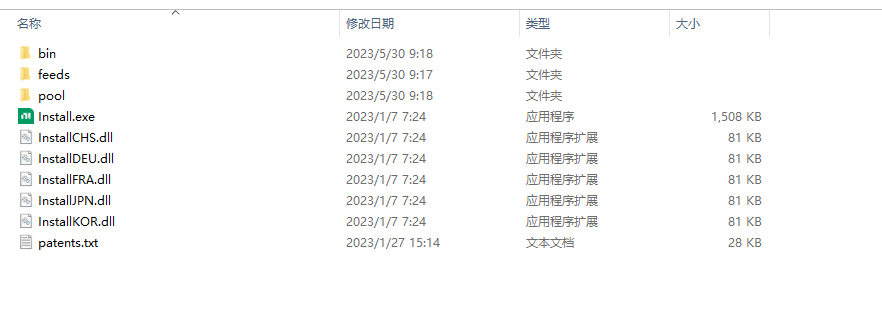
- 一直下一步(中间遇到同意与否,别忘记选)
- 按需选择驱动程序与附加软件(不清楚的,所有驱动都安,附加软件都不安)
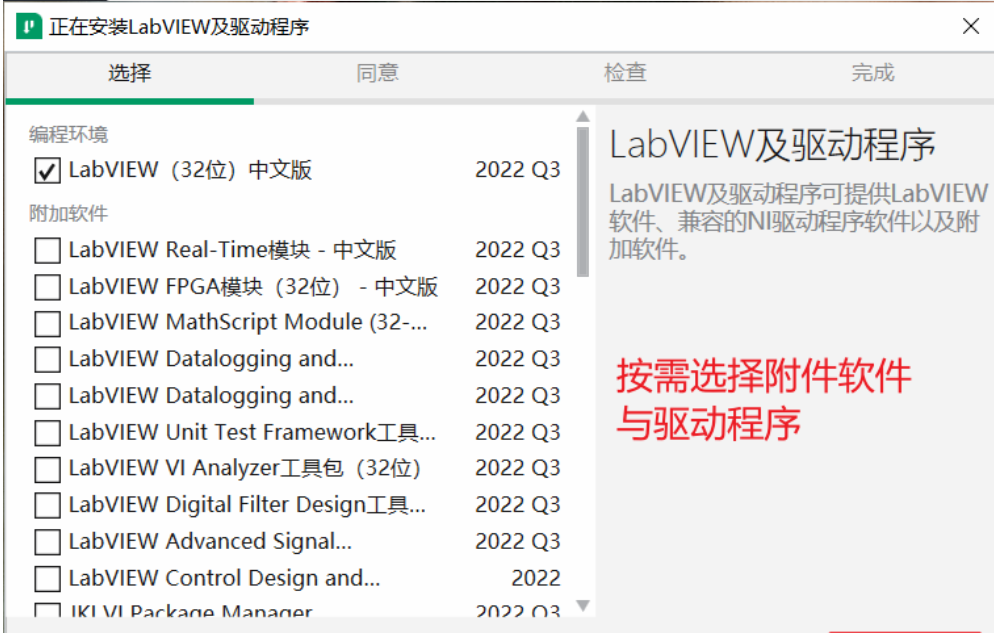
- 继续下一步,之后等待安装
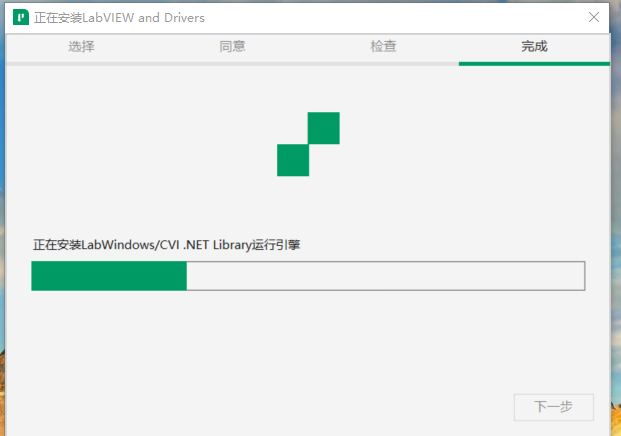

- 先不用激活,直接关掉
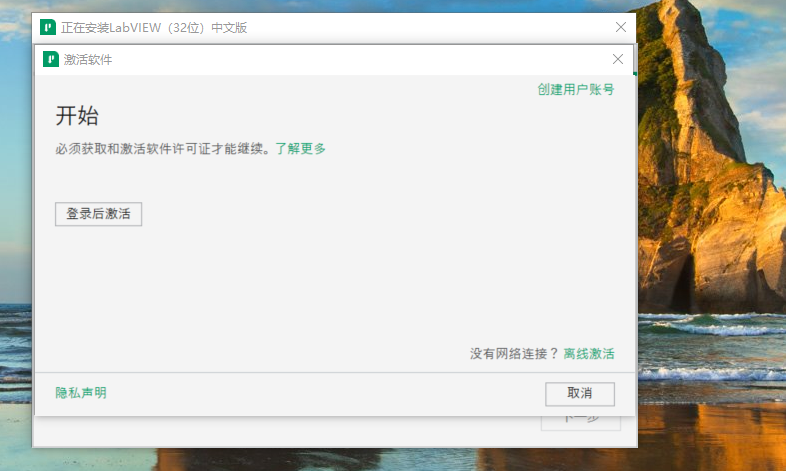
- 暂不重启电脑
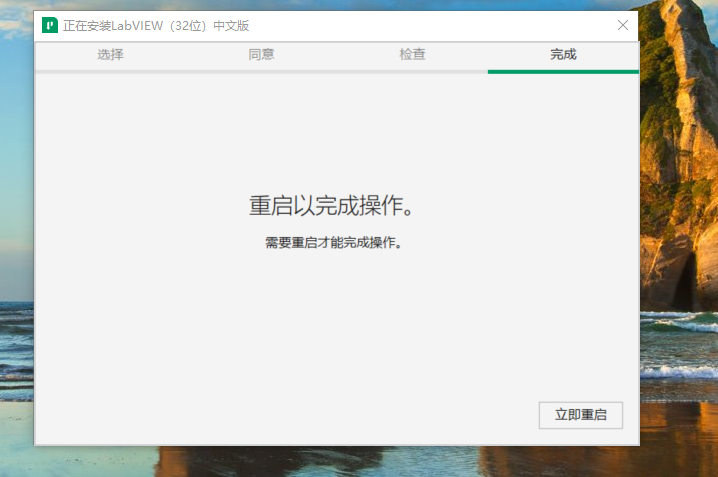
- 返回软件初始安装包,双击打开Crack文件夹

- 然后找到Keygen.exe,鼠标右击选择【以管理员身份运行】,注意:一定要以管理员身份运行,否则会安装失败
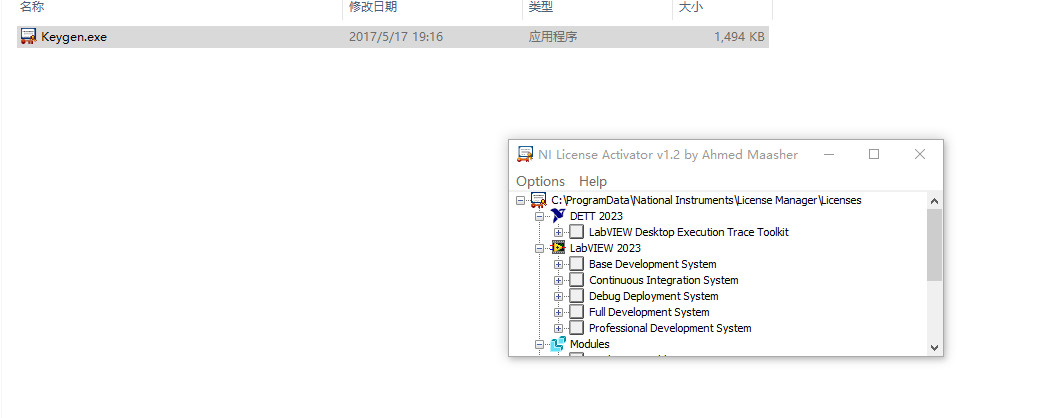
- 找到LabVIEW Desktop Eexcution Trace Toolkit,鼠标右击弹出【Activate】按钮,点击它将前面的小框由灰变绿
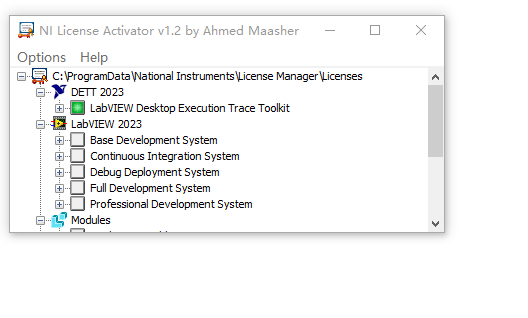
- 继续类似操作,依次将所有项目前面的小框由灰变绿,然后点击右上角【×】关闭
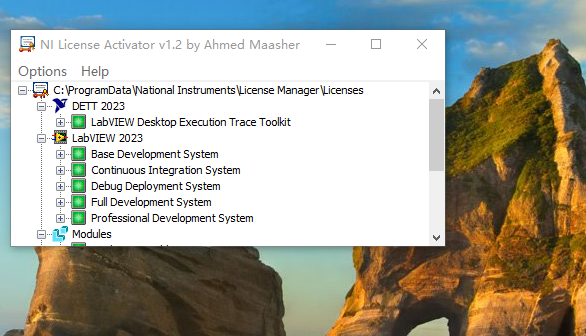
- 点击左下角【开始】按钮在弹出的程序列表中找到NI LabVIEW 2023 Q1(32位),鼠标左键按住不放直接拖拽至电脑桌面,生成电脑桌面图标
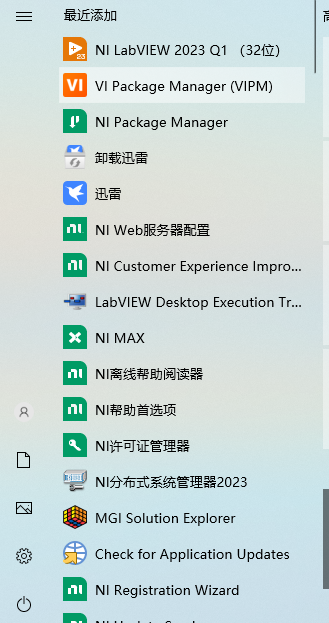
- 找到LabVIEW2023图标,鼠标右击选择【以管理员身份运行】,打开LabVIEW2023软件,中文版界面如下:
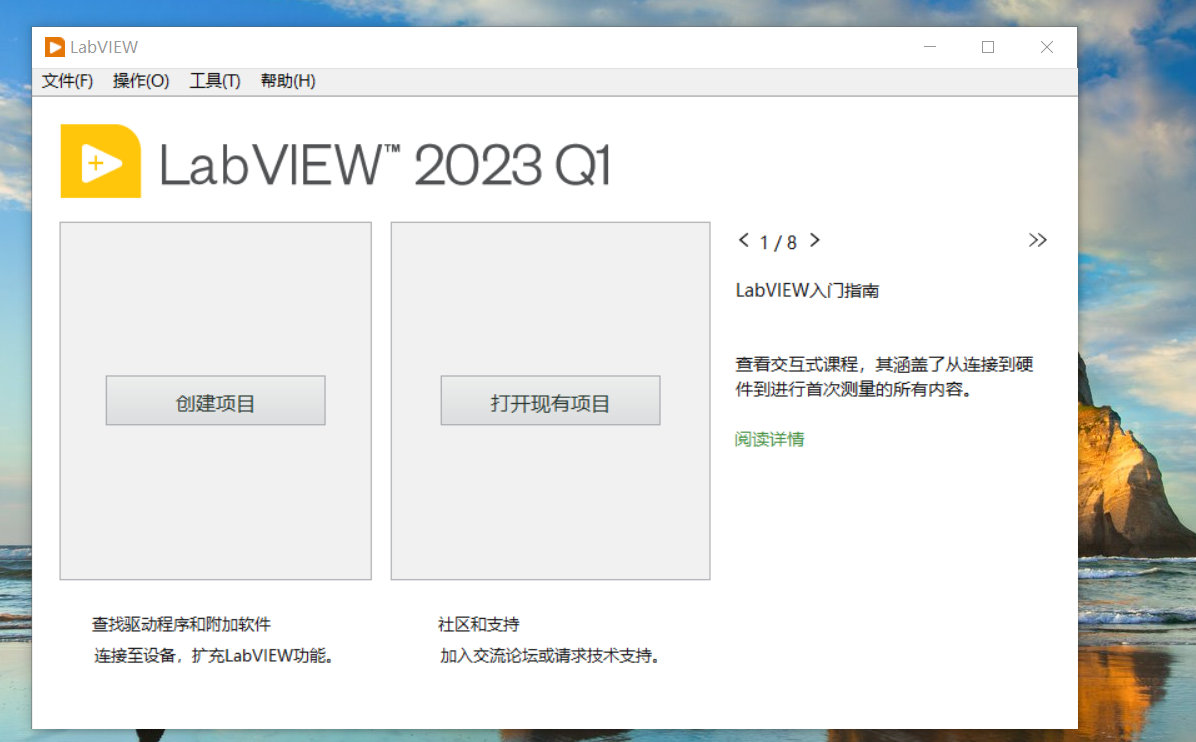
后续
安装到此结束了,大家可以关注后面的文章,会有如何使用LabVIEW.